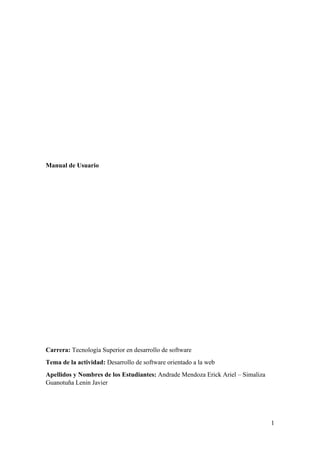
Manual de usuario anaramsa v1.0
- 1. 1 Manual de Usuario Carrera: Tecnología Superior en desarrollo de software Tema de la actividad: Desarrollo de software orientado a la web Apellidos y Nombres de los Estudiantes: Andrade Mendoza Erick Ariel – Simaliza Guanotuña Lenin Javier
- 2. 2 1. Índice 1. Índice ........................................................................................................................ 2 2. Tabla de Ilustraciones............................................................................................... 2 3. Manual de Usuario ................................................................................................... 4 3.1. Módulo de Ingreso............................................................................................. 4 3.2. Módulo de Mantenimiento................................................................................. 5 3.3. Módulo de Inventario....................................................................................... 10 3.4. Módulo de Ventas............................................................................................ 13 3.5. Módulo de Créditos. ........................................................................................ 17 3.6. Módulo de Reportes......................................................................................... 18 2. Tabla de Ilustraciones Ilustración 1 Inicio de Sesión ........................................................................................... 4 Ilustración 2 Abrir Caja.................................................................................................... 4 Ilustración 3 Cerrar Sesión - Caja .................................................................................... 5 Ilustración 4 Modificar - Eliminar.................................................................................... 5 Ilustración 5 Vista de Usuarios......................................................................................... 6 Ilustración 6 Agregar Usuario .......................................................................................... 6 Ilustración 7 Botones de Exportación............................................................................... 6 Ilustración 8 Modificar Usuario ....................................................................................... 7 Ilustración 9 Vista de Productos....................................................................................... 7 Ilustración 10 Botón Agregar Producto............................................................................ 8 Ilustración 11 Agregar Producto....................................................................................... 8 Ilustración 12 Vista de Categorías.................................................................................... 9 Ilustración 13 Botón Nueva Categoría ............................................................................. 9 Ilustración 14 Modificar - Eliminar Categoría ................................................................. 9 Ilustración 15 Botón Nuevo Cliente................................................................................. 9 Ilustración 16 Agregar Cliente ......................................................................................... 9 Ilustración 17 Modificar - Eliminar Cliente ................................................................... 10 Ilustración 18 Botones de Exportación........................................................................... 10 Ilustración 19 Vista de Inventario .................................................................................. 10 Ilustración 20 Botón Agregar Inventario........................................................................ 10 Ilustración 21 Agregar Inventario .................................................................................. 11 Ilustración 22 Botón Modificar Inventario..................................................................... 11 Ilustración 23 Modificar Inventario................................................................................ 11 Ilustración 24 Vista de Reporte de Inventario................................................................ 12 Ilustración 25 Botones Exportar Inventario ................................................................... 12 Ilustración 26 Vista Reporte Movimientos..................................................................... 12 Ilustración 27 Tipos de Movimientos............................................................................. 13 Ilustración 28 Vista de Ventas........................................................................................ 13
- 3. 3 Ilustración 29 Entrada de Efectivo ................................................................................. 14 Ilustración 30 Salida de Efectivo.................................................................................... 14 Ilustración 31 Verificar Producto ................................................................................... 14 Ilustración 32 Cobrar Venta ........................................................................................... 15 Ilustración 33 Botón Realizar Venta .............................................................................. 15 Ilustración 34 Factura..................................................................................................... 15 Ilustración 35 Vista de Ventas y Devoluciones.............................................................. 16 Ilustración 36 Detalle de Venta ...................................................................................... 16 Ilustración 37 Vista Estado de Cuenta............................................................................ 17 Ilustración 38 Estado de Cuenta..................................................................................... 17 Ilustración 39 Reporte de Saldo ..................................................................................... 18 Ilustración 40 Corte del Dia............................................................................................ 18 Ilustración 41 Corte Por Cajero...................................................................................... 19
- 4. 4 3. Manual de Usuario 3.1. Módulo de Ingreso Este módulo permite el ingreso del vendedor o administrador que estará encargado de la caja al momento de abrirla este método se lo realiza mediante el internet por lo cual se puede acceder Ingreso a la Aplicación Al ingreso al sitio web se verá reflejada la siguiente vista el cual las credenciales para acceder serán proporcionadas por el administrador. Ilustración 1 Inicio de Sesión Importante: Este sistema fue desarrollado en un entorno web lo cual el administrador puede acceder de forma remota. Las credenciales serán el nombre del usuario y contraseña proporcionado por el administrador. Al ingresar al sistema nos podeos encontrar con la siguiente vista en el cual nos pedirá el monto con el cual se va abrir la caja. Ilustración 2 Abrir Caja En la caja del día observamos el monto con el cual fue abierto la caja Importante. - La caja se abrirá solo con un monto asignado.
- 5. 5 En la vista principal observamos diferentes recuadros, la caula corresponde a las ventas del día, cuentas por cobrar, número de clientes, productos bajos, como también nos aparece los productos que son más vendidos Cerrar sesión Ilustración 3 Cerrar Sesión - Caja Para cerrar sesión nos arrojara una ventana emergente en donde esta detallado el registro de la caja la cual vamos a abandonar 3.2. Módulo de Mantenimiento Usuarios Esta sección será únicamente modificada por el administrador del sistema el cual tendrá el control para configurar, añadir o eliminar usuarios del sistema Ilustración 4 Modificar - Eliminar Se desplegará una lista de los usuarios existentes en el sistema
- 6. 6 Ilustración 5 Vista de Usuarios Añadir un nuevo usuario nos mostrará la siguiente ventana emergente en el cual nos pedirá diferentes datos el cual será registrados en el sistema de igual manera seleccionar una imagen de perfil el cual debe ser su peso menor a 2MB. Ilustración 6 Agregar Usuario Podemos exportar nuestra lista de usuarios a diferentes formatos como es: Excel, PDF también tiene la opción para imprimir. Ilustración 7 Botones de Exportación
- 7. 7 En el panel de usuarios también podemos observar la última fecha en la cual se inició sesión en el sistema. Editar un usuario al dar al icono de modificar en cada usuario nos desplegara el siguiente cuadro emergente. El cual nos da los campos que podemos modificar como también nos bloqueara los que no podemos modificar. Ilustración 8 Modificar Usuario Productos La interfaz de productos podemos observar que es similar a ala de clientes, esta tiene la misma estructura de la interfaz Usuarios. El cual nos arroja una lista de todos los productos existentes, así como también ellos detalles de cada uno de ellos. Ilustración 9 Vista de Productos Al agregar un nuevo producto para la lista de productos tenemos que dar clic en el siguiente botón
- 8. 8 Ilustración 10 Botón Agregar Producto El cual este nos dirigirá a una ventana emergente en el cual agregaremos los detalles de un nuevo producto Ilustración 11 Agregar Producto Para cada producto tenemos estas diferentes acciones - Genera el código de barras del producto. - Permite modificar algunos detalles del producto seleccionado. - Eliminar el producto seleccionado. En la parte inferior del botón agregar podemos encontrar los siguientes botones El cual nos permite generar la lista de los productos en diferentes formatos tales como Excel, paf y permitiendo imprimir la lista. Categoría En esta sección aparcera la categoría de los productos que tenemos en el almacenamiento de igual manera en forma de lista, detallando si los productos y encuentras activos o inactivos en la actualidad
- 9. 9 Ilustración 12 Vista de Categorías Tenemos un botón para agregar la categoría al sistema el cual permanecerá en estado activo. Ilustración 13 Botón Nueva Categoría De igual manera tenemos los botones de acciones para editar o eliminarla categoría Ilustración 14 Modificar - Eliminar Categoría Importante: No se podrá eliminar la categoría si esta tiene productos Clientes Se despliega la lista de clientes registrados con sus detalles Ilustración 15 Botón Nuevo Cliente Con este botón tendremos la posibilidad de agregar un nuevo cliente al sistema. Ilustración 16 Agregar Cliente
- 10. 10 El cual nos mostrara la siguiente ventana emergente, en cual nos pedirá los detalles del cliente a registrar, podemos agregarle un crédito a oeste cliente ya sea limitado o ilimitado. Cada cliente tiene los botones de acciones el cual podemos modificar como también eliminar. Ilustración 17 Modificar - Eliminar Cliente Podemos elegir como generar la lista de categoría a otro formato ya sea Excel, paf o imprimir toda la lista de clientes Ilustración 18 Botones de Exportación 3.3. Módulo de Inventario Inventario En esta sección podemos crear el inventario, en donde nos mostrara una lista del inventario realizado con anterioridad también permitiéndonos buscar por filtros. Ilustración 19 Vista de Inventario Ilustración 20 Botón Agregar Inventario Con este botón podemos crear un nuevo inventario de día, en donde nos desplegara la siguiente ventana emergente para añadir un nuevo inventario
- 11. 11 Ilustración 21 Agregar Inventario Ilustración 22 Botón Modificar Inventario Este botón nos permitirá modificar si el inventario de algún producto quedo registrado mal, el cual al dar al botón nos arrojará la siguiente ventana emergente. Ilustración 23 Modificar Inventario
- 12. 12 El cual nos permitirá modificar solo algunos campos los demás serán restringidos. De igual manera la esta tendrá opciones para ser generadas en Excel, paf, también con la opción de imprimir. Reporte Inventario Ilustración 24 Vista de Reporte de Inventario Nos desplegara una lista con el invetero q hemos registrado con anterioridad, detalladamente de igual manera el total de los productos como también el costo que tenemos en el inventario. Ilustración 25 Botones Exportar Inventario Esta lista del reporte del inventario la podemos generar en Excel, PDF, de igual forma imprimir. Reporte movimiento. Ilustración 26 Vista Reporte Movimientos
- 13. 13 Esta interfaz nos mostrara una lista con todos los movimientos que se han ido generando durante el día. Ilustración 27 Tipos de Movimientos Podemos revisar el inventario filtrado, ya sea entrada, salida, devoluciones, etc. Podemos exportar la lista de movimientos a Excel, PDF, de igual forma podemos imprimir la lista de movimientos del día. 3.4. Módulo de Ventas Realizar Ventas En esta sección podemos realizar todas las ventas que necesitemos Ilustración 28 Vista de Ventas Donde nos genera una lista de todos los productos que se están vendiendo para la persona. nos permite ingresar el valor en efectivo que estamos registrando
- 14. 14 Ilustración 29 Entrada de Efectivo Permite registrar la salida de dinero por alguna razón en particular. Ilustración 30 Salida de Efectivo Nos permite verificar el precio de algún producto con el código de barras Ilustración 31 Verificar Producto
- 15. 15 Al agregar el código de barras podemos nos arrojara el precio y nombre del producto permite cobrar la cuenta de los productos adquiridos. Ilustración 32 Cobrar Venta La venta lo podemos cobrar de diferentes maneras ya sea efectico o a crédito. De igual manera nos da la opción de que si la factura lo desea con datos a consumidor final. Ilustración 33 Botón Realizar Venta Permite guardar y recibo de la venta, y también imprimir el recibo de la venta realizada. La factura realizada se generar con datos de quien está a cargo de la caja Ilustración 34 Factura
- 16. 16 Ventas de Dia y Devoluciones En esa sección podemos observar las ventas realzadas ene l día con sus detalles así también como las devoluciones realizadas. Ilustración 35 Vista de Ventas y Devoluciones No arrojara una vista de las ventas del día, en donde podemos buscar por filtros ya que, podemos buscar de diferentes días, podemos realizar diferentes acciones, para el registro de las ventas. - nos permite ver detalles de la venta o devolución. - permite imprimir el detalle de la venta. - permite eliminar la venta realizada. Ilustración 36 Detalle de Venta
- 17. 17 Nos arroja la factura realiza con los detalles que sugiere, también con la opción de devolver el artículo. Permite generar la lista de las ventas devoluciones en formato Excel, PDF, también con la opción de imprimir. 3.5. Módulo de Créditos. En esta sección están registrado las personas con crédito que tiene en el sistema con el cual pagan los productos en el sistema. Estado de Cuenta Ilustración 37 Vista Estado de Cuenta En esta sección mostrara el cliente con crédito. Donde podemos seleccionar para ver detalladamente su crédito. Ilustración 38 Estado de Cuenta
- 18. 18 Podemos cobrar el crédito que tienen el cliente con el botón como también podemos abonar al adeudo del cliente Podemos generar ele estado de cuenta en formato Excel, PDF, como también imprimir. Reporte de Saldo Ilustración 39 Reporte de Saldo Ese interfaz nos mostrara la lista de clientes con crédito pendiente como también, los que ya han abonado esta lista también nos arroja un total de créditos pendientes. No permite exportar a diferentes formatos como Excel, PDF y también imprimir dicha lista 3.6. Módulo de Reportes. En esta sección nos mostrara los reportes del día de la caja como también por cajero. Corte del día Ilustración 40 Corte del Dia
- 19. 19 En esta interfaz nos mostrara detallado los procesos realizado durante e día en la caja como son las ventas, el dinero ingresado, efectivo, etc. Corte por Cajero Ilustración 41 Corte Por Cajero En esta interfaz mostrara el detallado de las ventas por cajero que utilizo el sistema.